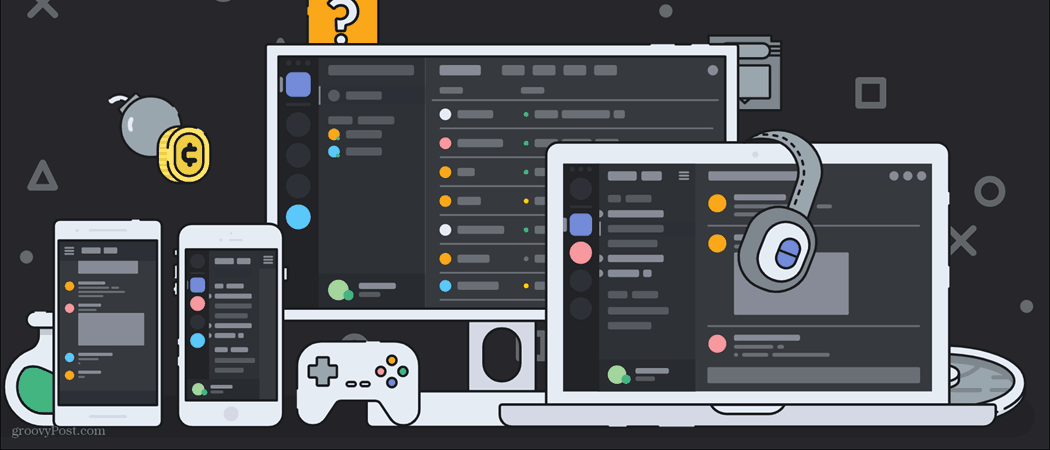Kako pritrditi spletno mesto kot aplikacijo v opravilno vrstico Chromebook
Chrome Os Google Junak Chromebook / / March 17, 2020
Nazadnje posodobljeno dne
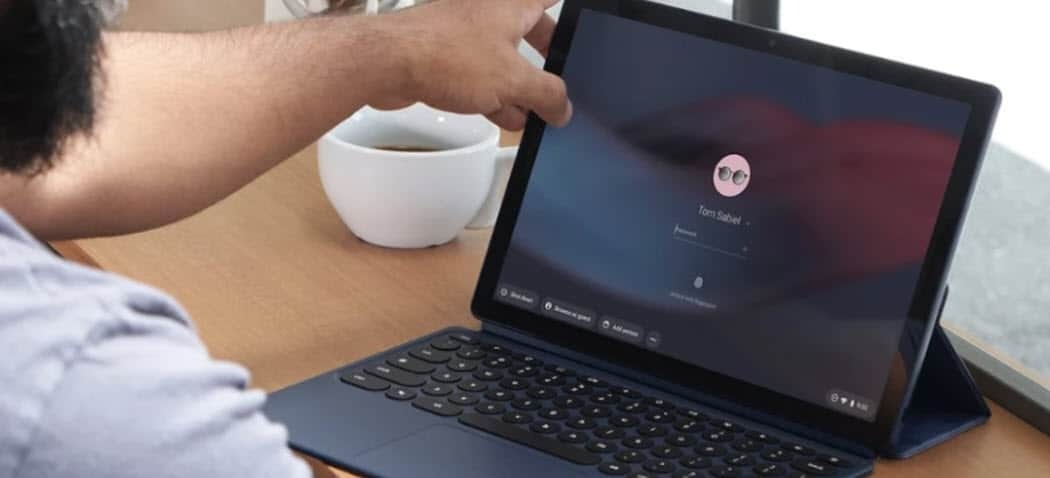
Tako kot Windows PC ima Chromebook tudi opravilno vrstico, na katero lahko pripnete združljive aplikacije in spletna mesta Android, ki delujejo kot aplikacije. Tukaj je opisano.
Kot Windows računalnik, a Chromebook ima na dnu zaslona opravilno vrstico (Google imenuje "polica") za enostaven dostop do aplikacij v napravi. Tam jih je privzeto nekaj in lahko pripnete vse druge aplikacije, ki jih želite. Toda ena stvar, ki je morda ne veste, je, da lahko pripnete tudi posamezna spletna mesta. Dejansko lahko spletno mesto odprete v ločenem oknu in ga v bistvu spremenite v spletno aplikacijo.
Pripnite spletna mesta na opravilno vrstico Chromebooka (polica)
Za začetek odprite Chrome in pojdite na spletno mesto, ki ga želite prilepiti na opravilno vrstico. Nato kliknite meni z možnostmi v zgornjem desnem kotu zaslona in se pomaknite na Več orodij> Ustvari bližnjico.
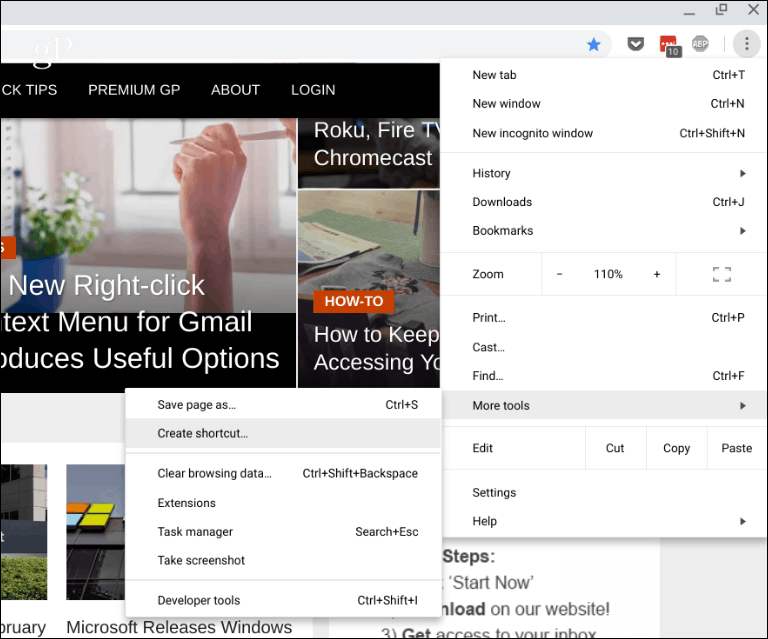
Nato boste pozvani, da vnesete ime za bližnjico in kliknete gumb »Ustvari«.
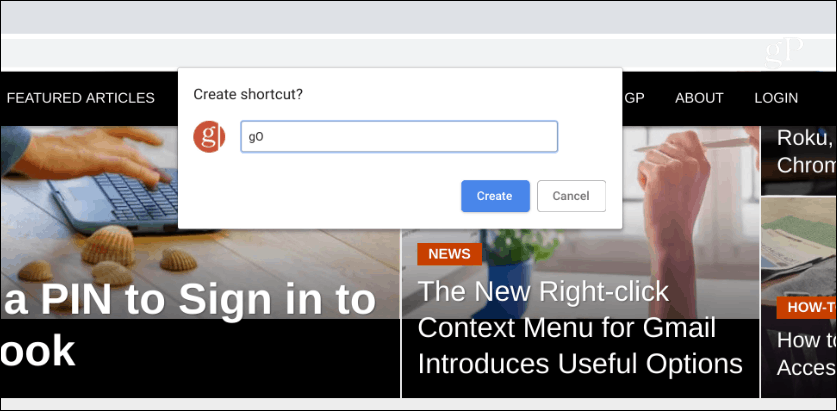
Ikona spletnega mesta bo dodana v opravilno vrstico. Če želite delovati kot aplikacija, z desno miškino tipko kliknite ikono in izberite možnost "Novo okno". V nasprotnem primeru se bo odprl na novem zavihku v brskalniku Chrome, kot katero koli spletno mesto. Pravzaprav boste morda želeli v opravilni vrstici nastaviti tudi druge privzete ikone, da se odprejo v ločenem oknu.
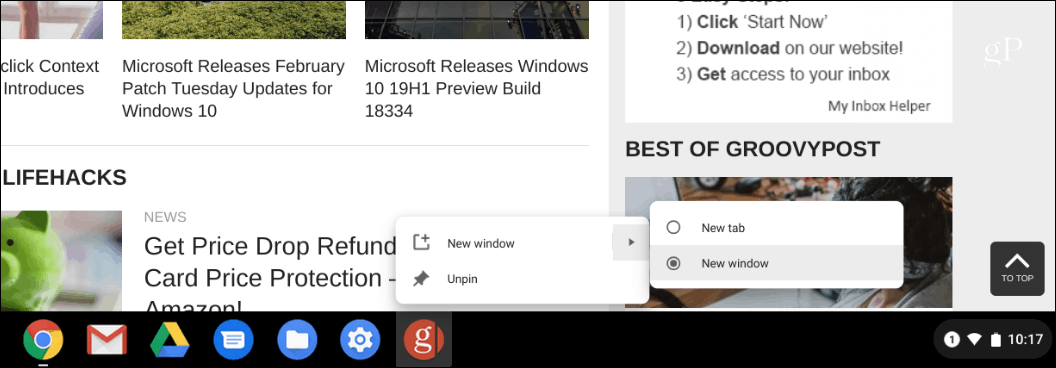
To je vse! Ikona spletnega mesta se prikaže v opravilni vrstici in se odpre, ko ga kliknete - ali se dotaknete, če imate Chromebook z zaslonom na dotik. Nato imate lahko hkrati odprta več oken v primerjavi z več zavihki v eni seji Chrome.
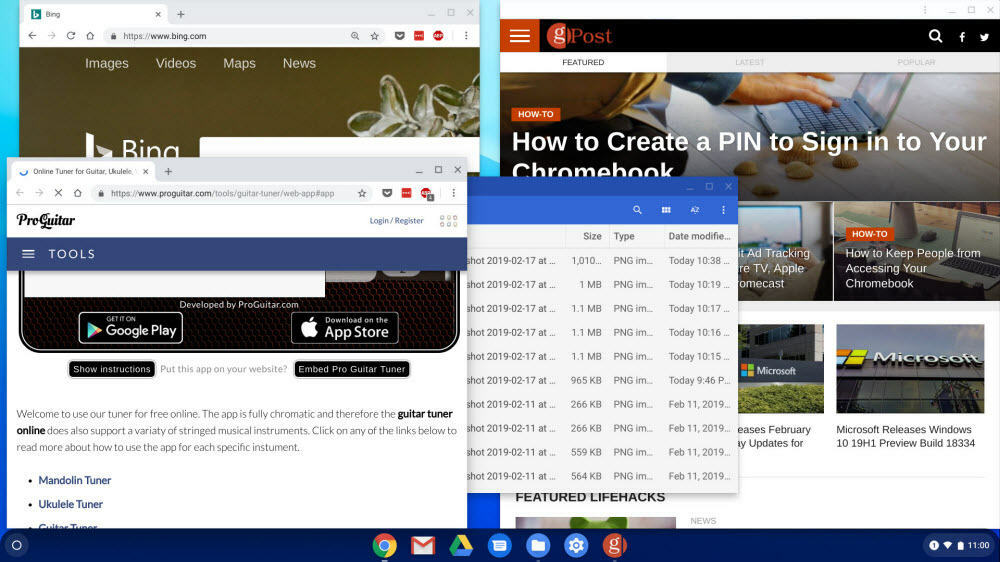
Nekaj stvari, ki jih lahko naredite za upravljanje oken, je, da pritisnete tipko "pregled (F5)" na tipkovnici. Tako boste imeli podobno izkušnjo kot pogled na naloge (Alt + Tab) v operacijskem sistemu Windows. Prikazala se bodo vsa trenutno odprta okna in aplikacije, kliknete pa lahko tudi tisto, na katero se želite osredotočiti.
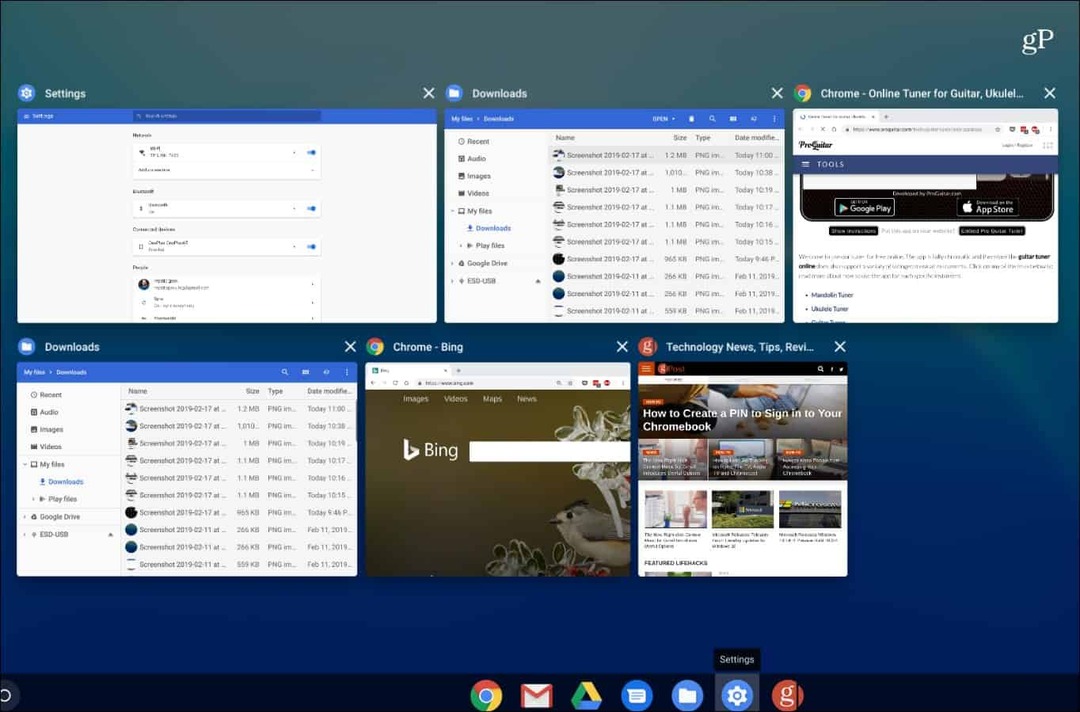
Če želite odstraniti bližnjico iz opravilne vrstice, jo preprosto kliknite z desno miškino tipko in v meniju izberite »Odpni«.
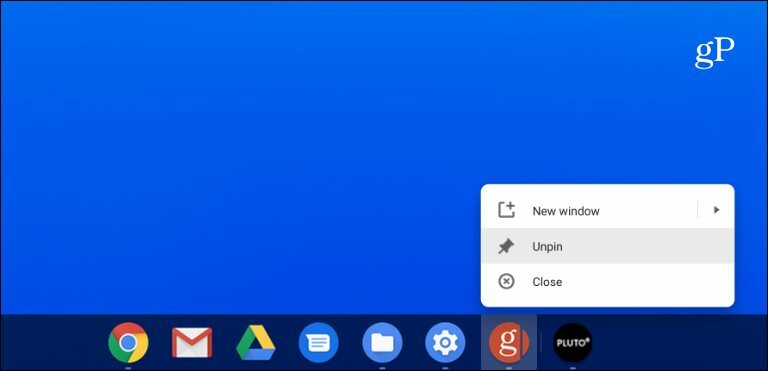
Tukaj je postopek podoben uporabi a spletno mesto kot aplikacija v sistemu Windows iz Chroma. Lahko pripnete katerokoli spletno mesto, ki ga želite, vendar so nekatere dobre, ki jih želite uporabiti, storitve, kot sta Twitter ali Facebook za socialne medije, Spotify ali Pandora za glasbo in spletne različice Microsoft Officea.
Omeniti velja tudi, da sta različica Chrome in različica 70 ali novejša Progresivne spletne aplikacije (PWA), tudi. In PWA-ji so podobni uporabi spletnih mest, kot so spletne aplikacije, kot je prikazano zgoraj, vendar z močnejšo funkcionalnostjo. Na primer, lahko namestite Spotify ali Twitter PWA iz brskalnika Chrome v operacijskem sistemu Windows, Chrome OS in macOS.